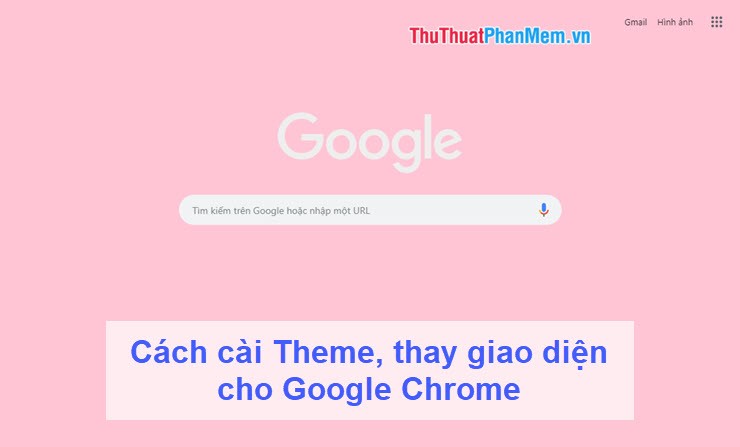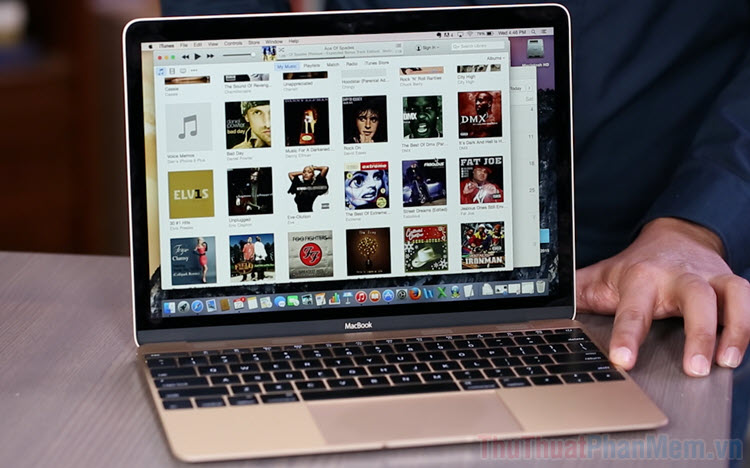Cách xóa dữ liệu Web trên Safari bằng phím tắt
Ngoài việc xóa dữ liệu thủ công thì người sử dụng có thể xóa dữ liệu Web trên Safari bằng phím tắt vô cùng nhanh chóng.
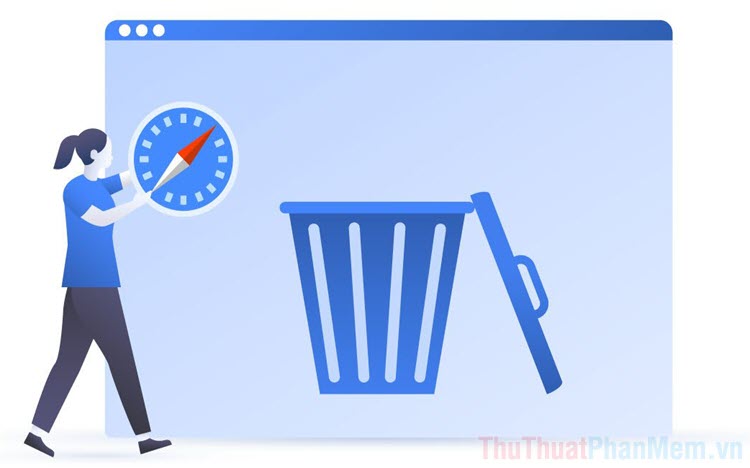
Bước 1: Tại giao diện chính của Mac OS, các bạn tiến hành chọn Apple (biểu tượng Táo) và chọn System Preferences… để xem toàn bộ các thiết lập hệ thống.
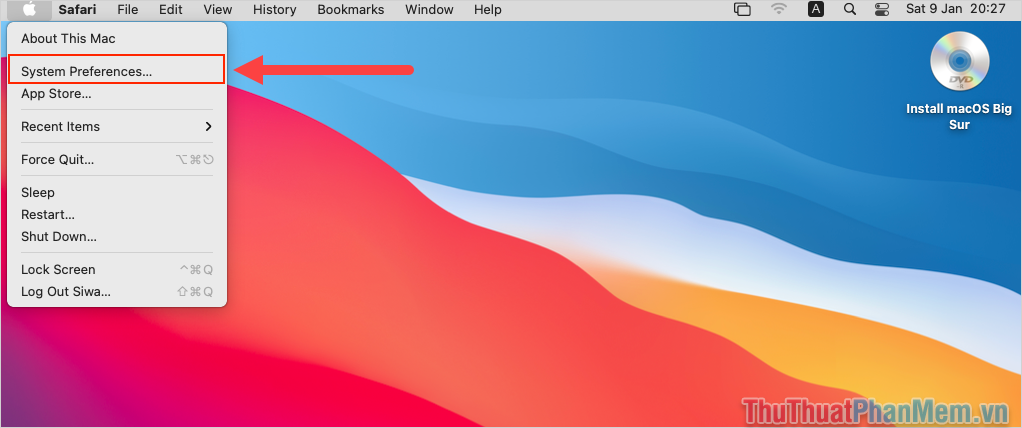
Bước 2: Khi cửa sổ System Preferences xuất hiện, các bạn tiến hành chọn thẻ Keyboard để thiết lập bàn phím.
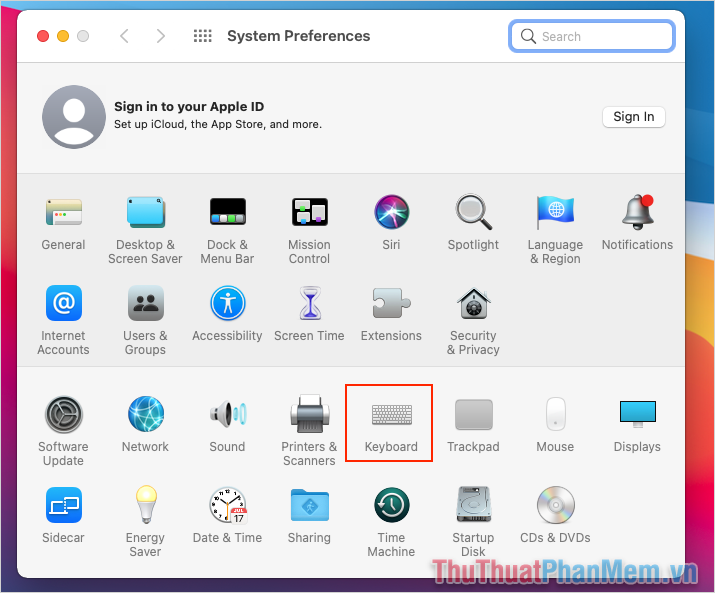
Bước 3: Trong thẻ Shortcuts, các bạn tìm kiếm đến mục App Shortcuts để thiết lập phím tắt cho các ứng dụng trên máy tính.
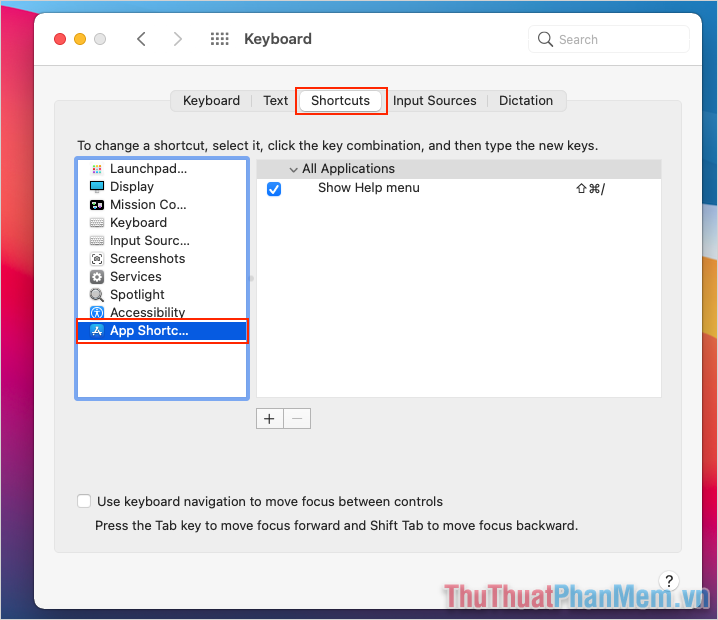
Bước 4: Để thêm ứng dụng vào trong mục App Shortcuts, các bạn tiến hành chọn mục Add (dấu cộng “+” ).
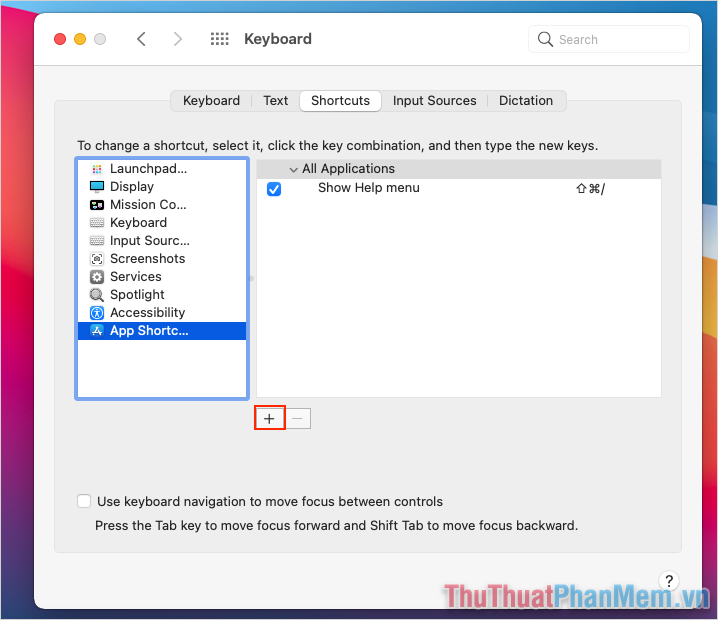
Bước 5: Để tạo phím tắt cho trình duyệt Safari, các bạn tiến hành thiết lập mục Application thành Safari.app.
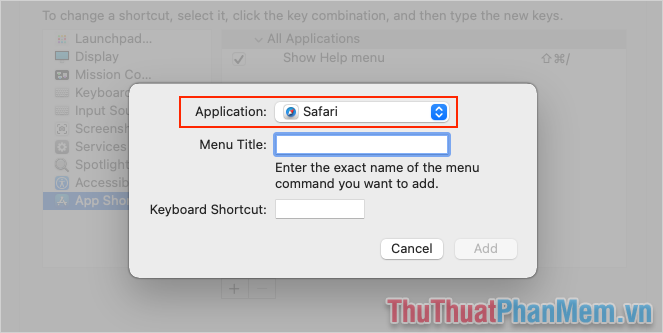
Bước 6: Tiếp theo, các bạn sẽ cần thiết lập thêm các nội dung như sau:
- Menu Title: Tên của phím tắt
- Keyboard Shortcut: Phím tắt (nhấn tổ hợp Shift + Command + H)
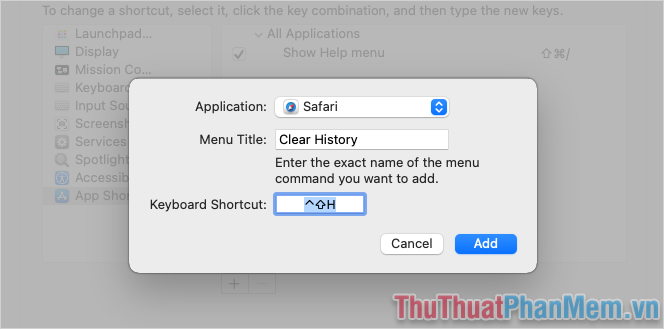
Bước 7: Thông thường, khi xóa lịch sử duyệt Web của Safari, các bạn sẽ cần mở trình duyệt và nhấn tổ hợp Shift + Command + H.
Tuy nhiên với cách làm này, các bạn sẽ xóa được lịch sử duyệt Web của Safari ở khắp mọi nơi, ngay cả trên màn hình chính của MacOS, chỉ cần các bạn nhấn tổ hợp Shift + Command + H.
Sau khi nhấn tổ hợp Shift + Command + H, các bạn chỉ cần chọn Clear History để xác nhận xóa dữ liệu duyệt Web là hoàn tất.
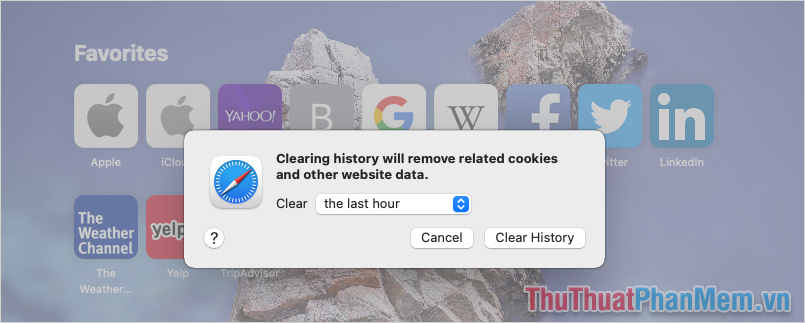
Trong bài viết này, Thủ thuật phần mềm đã hướng dẫn các bạn cách xóa lịch sử duyệt Web trên Safari nhanh chóng thông qua phím tắt. Chúc các bạn một ngày vui vẻ!